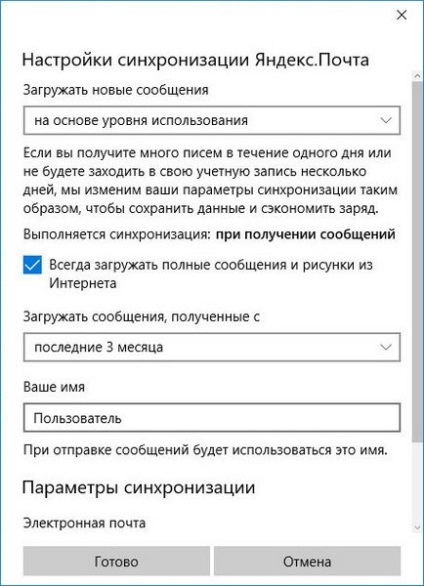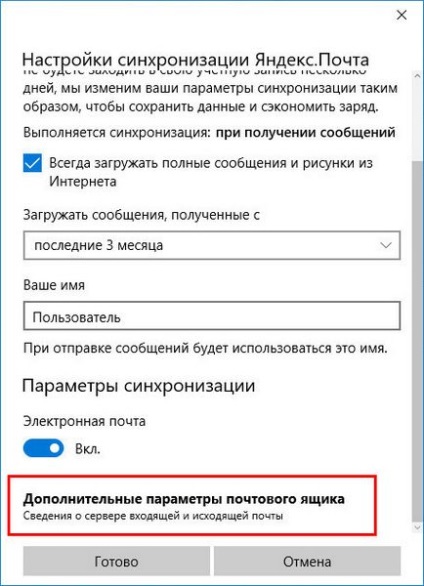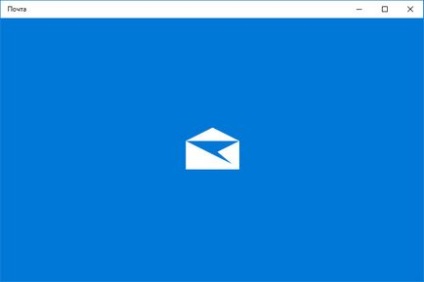
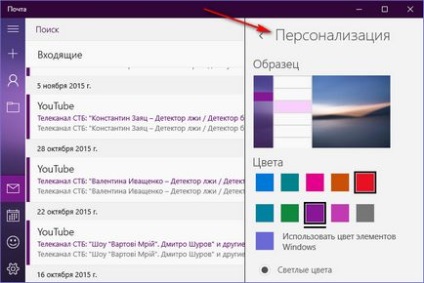
Нижче детально розглянемо, як налаштувати штатний поштовий клієнт Windows 10.
Швидка настройка поштової облікового запису
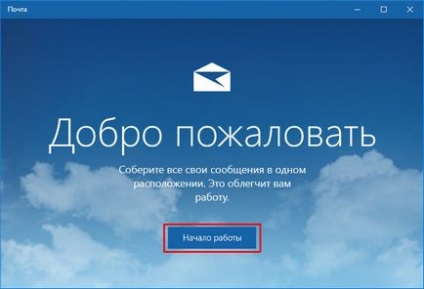
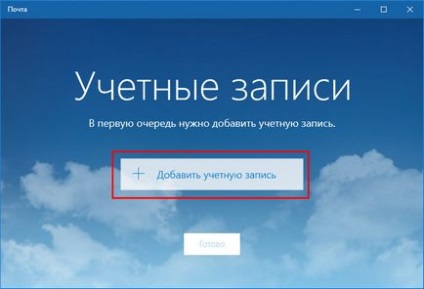
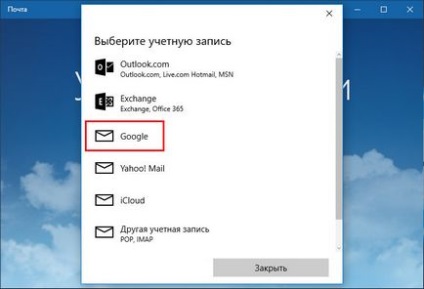
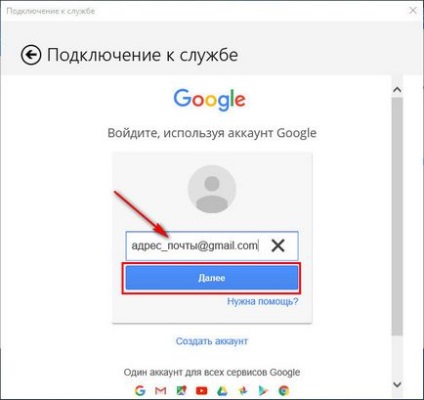
Далі вводимо пароль і тиснемо «Увійти».
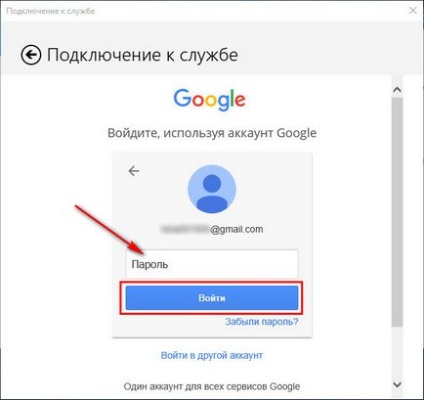
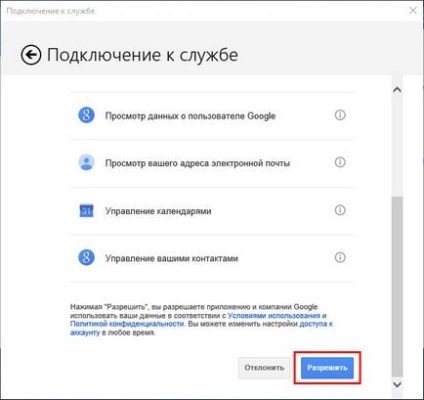
Готово: обліковий запис підключена, відбувається синхронізація листів.
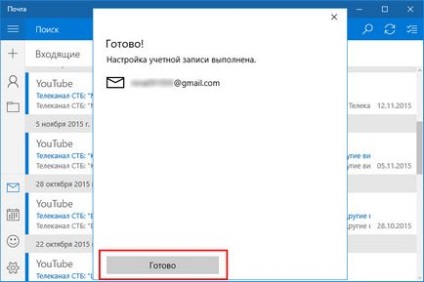
Розширена настройка поштової облікового запису
Для додавання ще однієї поштової облікового запису проследуем в розділ параметрів поштовика. Саме там знаходиться форма підключення поштових облікових записів. Тиснемо кнопку параметрів внизу на лівій панелі програми, а в який з'явився в стрічці справа переліку розділу «Параметри» вибираємо «Облікові записи».
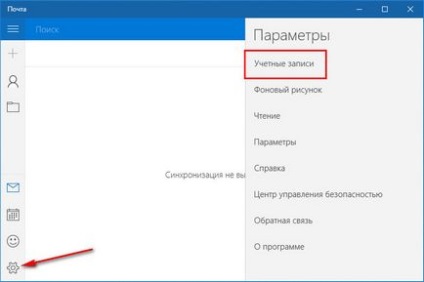
Потім натискаємо «Додати обліковий запис».
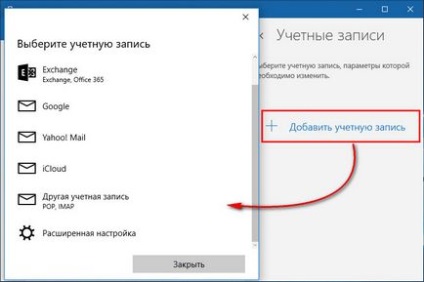
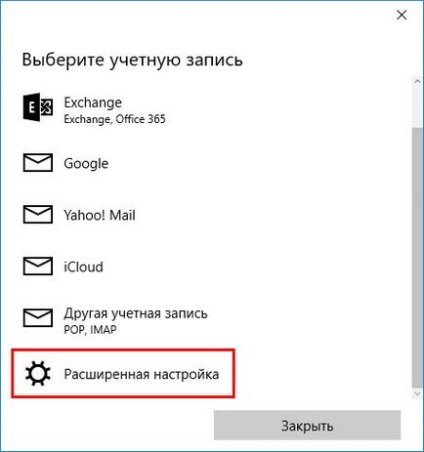
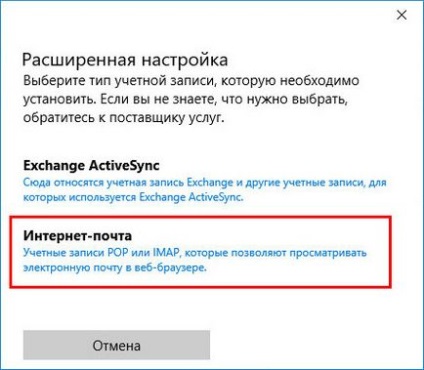
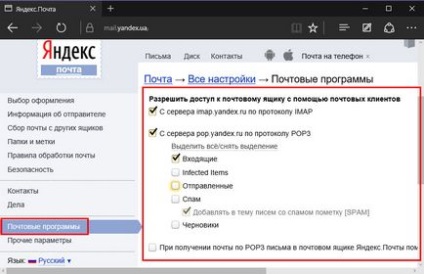
Наступний крок - вибір протоколу пошти POP або IMAP. Протокол надалі визначить дані серверів вхідної та вихідної пошти.
Протокол POP працює, як правило, за принципом вивантаження листів з поштового сервера на комп'ютер користувача. Листи по закінченні якогось часу з поштового сервера видаляються.
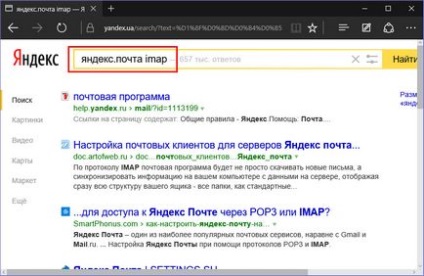
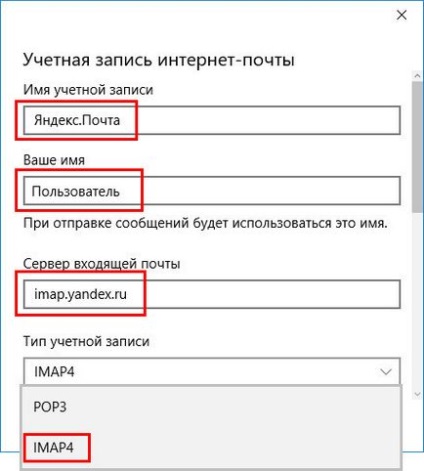
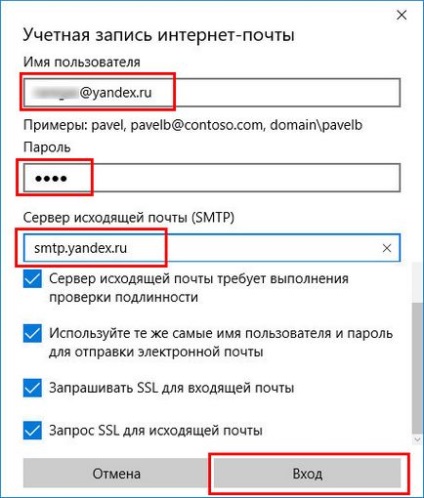
Готово: поштова обліковий запис налаштована, відбувається синхронізація листів.
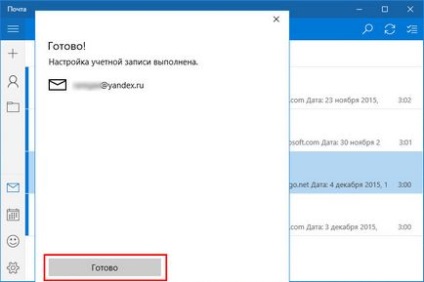
Видалення поштової облікового запису
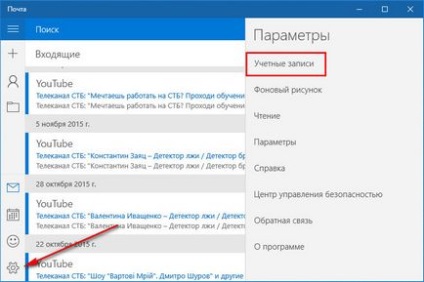
При кліці на обрану обліковий запис отримаємо варіанти можливих дій, в числі яких - видалення.
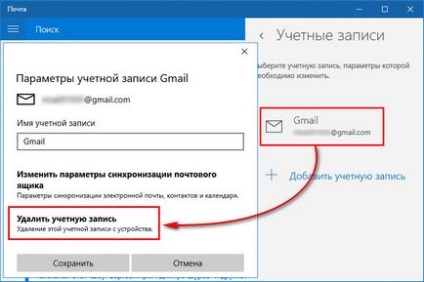
Зміна параметрів поштової облікового запису
Інший варіант дій при кліці на поштову обліковий запис в розділі параметрів - зміна встановлених параметрів синхронізації пошти та деяких налаштувань самої облікового запису.
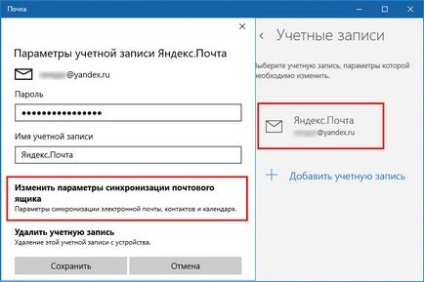
Тут можна налаштувати часові відрізки завантаження листів, формат листів, термін давності листів для синхронізації. Синхронізацію поштової скриньки і зовсім можна відключити.